فيما نستمر بإجراء بحث عن السبب المحدد للخطأ الذي ظهر، الرجاء تجربة أحد الحلول المقترحة في هذا الموضوع.
وإذا لم تؤد هذه الحلول إلى حل مشكلتك، يرجى استخدام الزر الاتصال بنا في أسفل هذا الموضوع للاتصال بقسم الدعم وترك تعليق يُطلعنا على مزيد من التفاصيل حول الخطأ الذي ظهر.
أعد تشغيل الكمبيوتر ثم قم بتثبيت Office مرة أخرى
-
أعد تشغيل الكمبيوتر.
-
أعد تثبيت Microsoft 365.
لإعادة تثبيت Office حدد الإصدار الذي تريد تثبيته واتبع هذه الخطوات.
ملاحظة: ينبغي تثبيت Office على محرك الأقراص الثابتة نفسه المثبت عليه Windows. ما هو حجم المساحة التي يتطلبها؟
إلغاء تثبيت Office وإعادة تثبيته
-
انقر فوق الزر أدناه لتنزيل وتثبيت أداة دعم إلغاء تثبيت Office.
-
اتبع الخطوات أدناه لتنزيل أداة دعم إلغاء التثبيت وفقا للمستعرض الخاص بك.
تلميح: قد تستغرق الأداة بضع دقائق للتنزيل والتثبيت. بعد إكمال عملية التثبيت، سيتم فتح نافذة إلغاء تثبيت منتجات Office.
Microsoft Edge أو Chrome
-
في الزاوية السفلية اليمنى أو العلوية اليسرى، انقر بزر الماوس الأيمن فوق SetupProd_OffScrub.exe > فتح.
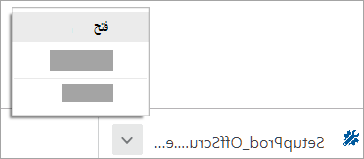
Microsoft Edge (أقدم) أو Internet Explorer
-
في أسفل نافذة المستعرض، حدد تشغيل لبدء تشغيل SetupProd_OffScrub.exe.

Firefox
-
في النافذة المنبثقة، حدد حفظ ملف، ثم من نافذة المستعرض أعلى الجانب الأيسر، حدد سهم التنزيلات > SetupProd_OffScrub.exe.
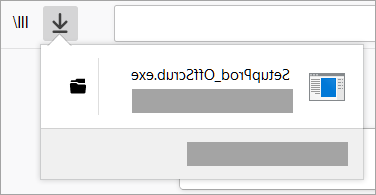
-
-
حدد الإصدار الذي تريد إزالة تثبيته، وثم حدد "التالي".
-
اتبع خلال الشاشات المتبقية وعند مطالبتك بذلك، أعد تشغيل جهاز الكمبيوتر الخاص بك.
بعد إعادة تشغيل جهاز الكمبيوتر الخاص بك، سيتم إعادة فتح أداة إلغاء التثبيت تلقائياً لإكمال الخطوة الأخيرة لعملية إزالة التثبيت. اتبع المطالبات المتبقية.
-
حدد الخطوات المتعلقة بإصدار Office الذي تريد تثبيته أو إعادة تثبيته. إغلاق أداة إلغاء التثبيت.
استخدم المثبّت غير المتصل بالإنترنت لتثبيت Office
قد يساعدك مثبّت Microsoft 365 غير المتصل على تجاوز مشاكل الوكيل أو جدار الحماية أو برامج الحماية من الفيروسات أو الاتصال بالإنترنت التي قد تحدث أثناء تثبيت Microsoft 365.
للحصول على خطوات تثبيت إصدار Microsoft 365 غير المتصل، يمكنك الاطلاع على استخدام مثبّت Office غير المتصل وتحديد علامة التبويب الصحيحة لإصدار Office الذي تستخدمه.
ترك تعليق لنا
الرجاء إعلامنا في أسفل هذا الموضوع إذا كانت هذه الخطوات مفيدة عن طريق تحديد نعم أو لا. إذا كانت مفيدة، فأخبرنا بالخيار الذي أصلح مشكلتك. إذا لم تكن مفيدة، وكنت لا تزال تواجه مشكلة في تثبيت Microsoft 365، فأخبرنا عن رسالة الخطأ التي تلقيتها، وإذا كان بإمكانك ذلك، فأين حدث الخطأ في عملية التثبيت. سنستخدم ملاحظاتك للمساعدة في إصلاح هذه المشكلة.











